Precedentemente noto come Jakarta Tomcat, Apache Tomcat è un server Web gratuito e open source fondato dalla Apache Foundation. A differenza dei server Web tradizionali come Apache o Nginx, Apache Tomcat viene utilizzato per servire applicazioni Web basate su Java. Tomcat versione 9 è stata rilasciata il 6 dicembre 2018. Alcuni dei miglioramenti includono il supporto per Java Servlet 3.1, Java WebSocket 1.0 e JavaServer Pages 2.3 per citarne solo alcuni. In questa guida, discuteremo come installare Apache Tomcat 9 su CentOS 7.
Fase 1:installa e configura Java
Prima di procedere con l'installazione di Apache Tomcat 9, assicurarsi che Java sia installato. Per installare Java 8, esegui il comando seguente.
# yum install java-1.8.0-openjdk-develRisultato campione
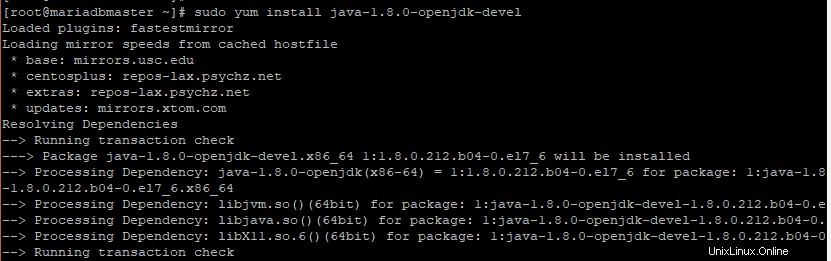
Una volta installato correttamente, puoi verificarne la versione eseguendo il comando.
# java -versionRisultato campione

Fase 2:installa Apache Tomcat 9
Dopo una corretta installazione di Java, ora è il momento di installare l'ultima versione di Tomcat. Al momento della stesura di questa guida, l'ultima versione di Tomcat è Tomcat 9.0.2 . Per ottenere l'ultima versione, vai alla pagina ufficiale di Tomcat .
Per iniziare con l'installazione di Tomcat 9, vai a /usr/local directory come mostrato.
# cd /usr/local
Quindi scarica l'ultimo file tarball di Tomcat usando wget comando.
# wget https://www-eu.apache.org/dist/tomcat/tomcat-9/v9.0.20/bin/apache-tomcat-9.0.20.tar.gzRisultato campione
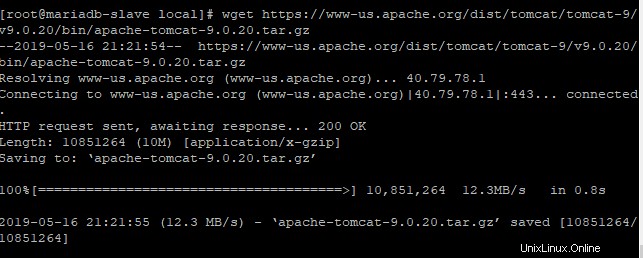
Estrai il file tarball.
# tar -xvf apache-tomcat-9.0.20.tar.gzRisultato campione
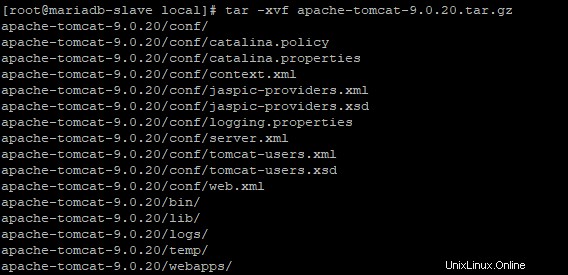
Una volta estratto il tarball, avrai 2 file come mostrato.

Per semplicità, rinomina la cartella estratta con l'ultima versione di Tomcat, in questo caso tomcat9
# mv apache-tomcat-9.0.20 tomcat9Quindi, configura CATALINA_HOME variabile di ambiente come mostrato.
# echo "export CATALINA_HOME="/usr/local/tomcat9"" >> ~/.bashrc
# source ~/.bashrc
Risultato campione

A questo punto, siamo ora impostati per avviare Apache Tomcat 9. Esegui i seguenti comandi per avviare Tomcat 9.
# cd /usr/local/tomcat9/bin
# ./startup.sh
Risultato campione
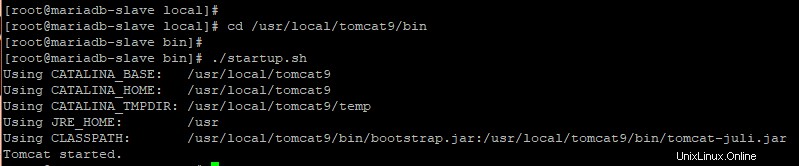
Per accedere al server Tomcat, apri il tuo browser web e sfoglia l'IP del tuo server.
https://server-ip:8080/
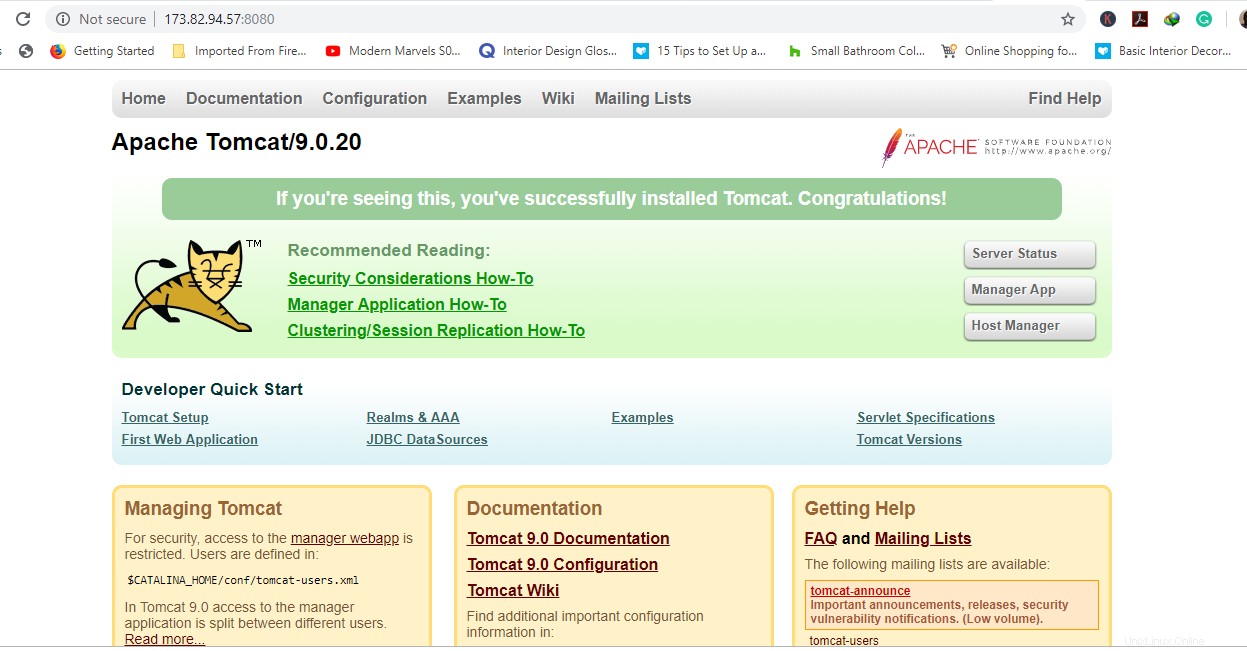
Fase 3:configurazione degli account Tomcat 9
In questa fase, puoi accedere solo alla pagina Web predefinita di Tomcat. Per accedere allo Stato del server , Gestore host e App Manager dobbiamo configurare gli account utente per i gestori e gli amministratori. Queste impostazioni si trovano in tomcat-users.xml file.
Apri il file utilizzando il percorso completo del file come mostrato.
# vim /usr/local/tomcat9/conf/tomcat-users.xmlPer aggiungere un utente spikey con password Giove2030! con il ruolo di manager-gui aggiungi le seguenti righe.
<role rolename="manager-gui">
<user username=""spikey" password="Jupiter2030!" roles="manager-gui">
In alternativa, puoi aggiungere un utente amministratore chiamato admin con admin-gui ruolo e con una password Magnum2030! .

Infine, riavvia Tomcat e prova ad accedere alla sezione Manager. Quando viene richiesta l'autenticazione, fornire le credenziali create nei passaggi precedenti.
./shutdown.sh
./startup.sh
Conclusione
Apache Tomcat è il server Web più popolare per applicazioni Web e servizi Web Java. Possiamo installarlo facilmente su qualsiasi server ed eseguire le nostre applicazioni Java.